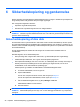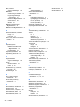Getting Started - Windows XP
13. Tilslut ekstern strøm og eksterne enheder igen.
14. Tænd computeren.
Opdatering af programmer og drivere
HP anbefaler, at du jævnligt opdaterer dine programmer og drivere og bruger de nyeste versioner. Gå
til
http://www.hp.com/support for at downloade de nyeste versioner. Du kan også registrere dig til
automatisk at modtage meddelelser om opdateringer, når de er tilgængelige.
Regelmæssig vedligeholdelse
Rengøring af skærmen
FORSIGTIG: For ikke at beskadige computeren må der aldrig sprøjtes vand, rengøringsvæsker eller
kemikalier på skærmen.
Gør forsigtigt skærmen ren med en blød og fugtig fnugfri klud. Hvis skærmen kræver yderligere
rengøring, kan du benytte fugtige antistatiske renseservietter eller en antistatisk skærmrens.
Rengøring af TouchPad og tastatur
Snavs og fedt på TouchPad kan få markøren til at hoppe rundt på skærmen. Det kan du undgå ved at
rengøre TouchPad med en fugtig klud og vaske hænder hyppigt, når du bruger computeren.
ADVARSEL! Du bør ikke bruge et støvsugertilbehør til at rense tastaturet, da det indebærer risiko for
elektrisk stød eller skader på interne komponenter. En støvsuger kan overføre husholdningsstøv og
lignende til tastaturets overflade.
Sørg for regelmæssig rengøring af tastaturet, så du undgår, at tasterne virker fedtede, og du får fjernet
støv, fnug og partikler, der kan samle sig under tasterne. Du kan bruge en dåse med trykluft og et
forlængerrør til at blæse luft rundt om og under tasterne for at løsne og fjerne snavs.
Opdatering af programmer og drivere 27